- Εάν δεν μπορείτε να βρείτε το φάκελο Steam, δεν θα μπορείτε να τροποποιήσετε τα παιχνίδια σας.
- Ευτυχώς, ο πελάτης έχει ενσωματώσει έναν εύκολο και γρήγορο τρόπο εύρεσης του φακέλου του παιχνιδιού.
- Η μετάβαση στις ρυθμίσεις θα βοηθήσει επίσης στην εύρεση της θέσης του φακέλου Steam.
- Όταν εγκαθιστάτε ένα παιχνίδι, η προεπιλεγμένη θέση φακέλου θα εμφανιστεί από μόνη της.

Αυτό το λογισμικό θα επιδιορθώσει κοινά σφάλματα υπολογιστή, θα σας προστατεύσει από την απώλεια αρχείων, κακόβουλο λογισμικό, αστοχία υλικού και θα βελτιστοποιήσετε τον υπολογιστή σας για μέγιστη απόδοση. Διορθώστε τα προβλήματα του υπολογιστή και αφαιρέστε τους ιούς τώρα σε 3 εύκολα βήματα:
- Κατεβάστε το εργαλείο επισκευής Restoro PC που συνοδεύεται από κατοχυρωμένες τεχνολογίες εδώ).
- Κάντε κλικ Εναρξη σάρωσης για να βρείτε ζητήματα των Windows που θα μπορούσαν να προκαλέσουν προβλήματα στον υπολογιστή.
- Κάντε κλικ Φτιάξ'τα όλα για να διορθώσετε προβλήματα που επηρεάζουν την ασφάλεια και την απόδοση του υπολογιστή σας
- Το Restoro κατεβάστηκε από 0 αναγνώστες αυτόν τον μήνα.
Το Steam είναι μια δημοφιλής πλατφόρμα διανομής και διαχείρισης παιχνιδιών. Τώρα αν κάτι πάει στραβά με ένα παιχνίδι ή την εφαρμογή, ίσως χρειαστεί να αποκτήσετε πρόσβαση στο φάκελο Steam.
Windows 10 από προεπιλογή εγκαθιστά όλες τις εφαρμογές στο φάκελο εγκατάστασης των Windows.
Έτσι, εάν η εγκατάσταση των Windows σας βρίσκεται στη μονάδα δίσκου C, τα Windows θα εγκαταστήσουν επίσης τις εφαρμογές στην ίδια μονάδα δίσκου. Ωστόσο, εάν δεν μπορείτε να βρείτε το Ατμός φάκελο, εδώ μπορείτε να κάνετε.
Σε αυτό το άρθρο, διερευνούμε μερικούς τρόπους για να σας βοηθήσουμε να βρείτε το φάκελο Steam στα Windows 10 και Mac.
Πώς μπορώ να βρω το φάκελο ατμού μου (βιβλιοθήκη Omnisphere);
1. Χρησιμοποιήστε τον πελάτη Steam
- Ξεκινήστε το Ατμός πελάτη στον υπολογιστή ή το Mac σας.
- Ανοιξε το Βιβλιοθήκη αυτί.
- Κάντε δεξί κλικ σε οποιοδήποτε από τα εγκατεστημένα παιχνίδια.
- Επιλέγω Ιδιότητες.
- Στο Ιδιότητες παράθυρο, ανοίξτε το Τοπικά αρχεία αυτί.
- Κάντε κλικ στο Αναζήτηση τοπικών αρχείων κουμπί.
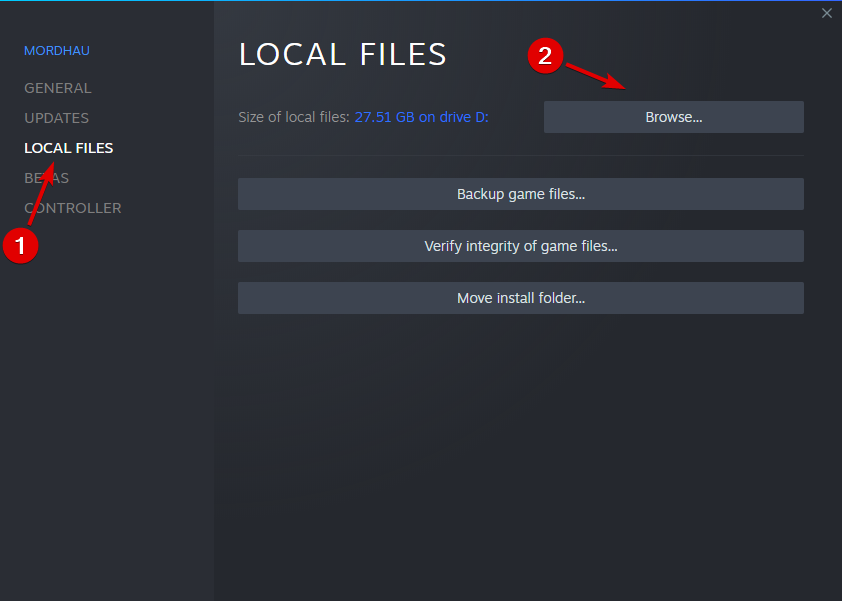
- Εξερεύνηση αρχείων θα ανοίξει το φάκελο εγκατάστασης του επιλεγμένου παιχνιδιού.
- Στην Εξερεύνηση αρχείων κάντε κλικ στο εικονίδιο του επάνω βέλους μέχρι να δείτε το Ατμός ντοσιέ.
Αυτή η μέθοδος ισχύει εάν έχετε εγκαταστήσει ένα παιχνίδι στο πρόγραμμα-πελάτη Steam. Αν όχι, ακολουθήστε τα παρακάτω βήματα.
2. Εντοπίστε το φάκελο Steam από τις Ρυθμίσεις
- Εκκινήστε τον πελάτη Steam. Βεβαιωθείτε ότι δεν είστε ΟικογένειαΘέα.
- Κάντε κλικ στο Ατμός και επιλέξτε Ρυθμίσεις.
- Από το Ρυθμίσεις παράθυρο, ανοίξτε το Λήψεις αυτί.
- Υπό Βιβλιοθήκες περιεχομένου, κάντε κλικ στο Φάκελοι βιβλιοθήκης Steam.
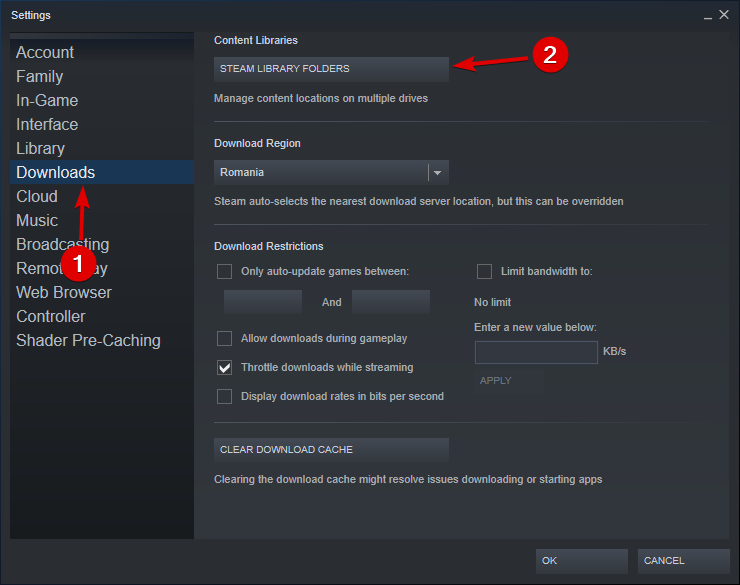
- Σημειώστε τη διαδρομή κάτω από τους φακέλους. Θα πρέπει να μοιάζει με αυτό:
C: \ Program Files (x86) \ Steam - Ανοίξτε την Εξερεύνηση αρχείων και μεταβείτε στο ίδιο για να βρείτε το φάκελο Steam.
Εναλλακτικά, μπορείτε επίσης να βρείτε το ίδιο μεταβαίνοντας στην καρτέλα Steam Music. Παω σε Ατμός, Κάντε κλικ Ρυθμίσεις, και επιλέξτε ΜΟΥΣΙΚΗ.
Η διαδρομή αρχείου στη Μουσική βιβλιοθήκη που περιλαμβάνει το φάκελο Steam ανοίγει τον ίδιο φάκελο στην Εξερεύνηση αρχείων.
3. Εγκαταστήστε ένα παιχνίδι
- Εκκινήστε τον πελάτη Steam.
- Επιλέξτε οποιοδήποτε παιχνίδι είναι δωρεάν για εγκατάσταση.
- Κάντε κλικ στο Play για να συνεχίσετε την εγκατάσταση (το παιχνίδι θα σας ζητήσει μια οθόνη προτίμησης).
- Υπό Επιλέξτε τοποθεσία για εγκατάσταση, σημειώστε την προεπιλεγμένη διαδρομή εγκατάστασης για το Steam.
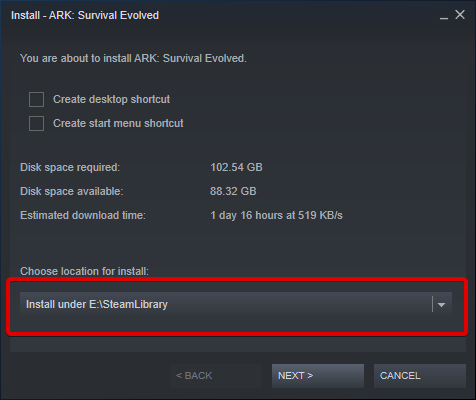
- Μεταβείτε στην ίδια διαδρομή εγκατάστασης χρησιμοποιώντας Εξερεύνηση αρχείων για να βρείτε το φάκελο Steam.
Εάν εξακολουθείτε να αναζητάτε έναν τρόπο να βρείτε το φάκελο Steam, δοκιμάστε να εγκαταστήσετε ένα παιχνίδι.
Κατά την εγκατάσταση ενός παιχνιδιού στο Steam, μπορείτε να βρείτε πού βρίσκεται το Steam καθώς το παιχνίδι θα σας ζητήσει να επιλέξετε μια διαδρομή εγκατάστασης.
Τα βήματα που παρουσιάζονται παρακάτω σίγουρα θα σας βοηθήσουν με αυτήν την εργασία:
- Εκκινήστε τον πελάτη Steam.
- Επιλέξτε οποιοδήποτε παιχνίδι είναι δωρεάν για εγκατάσταση.
- Κάντε κλικ στο Play για να συνεχίσετε την εγκατάσταση (το παιχνίδι θα σας ζητήσει μια οθόνη προτίμησης).
- Υπό Επιλέξτε τοποθεσία για εγκατάσταση, σημειώστε την προεπιλεγμένη διαδρομή εγκατάστασης για το Steam.
- Μεταβείτε στην ίδια διαδρομή εγκατάστασης χρησιμοποιώντας την Εξερεύνηση αρχείων για να βρείτε το φάκελο Steam.
Η εύρεση του φακέλου Steam μπορεί να είναι ενοχλητική αν είχατε αλλάξει τον προεπιλεγμένο φάκελο εγκατάστασης κατά την εγκατάσταση.
Εάν ενδιαφέρεστε για περισσότερα προβλήματα που σχετίζονται με το Steam, φροντίστε να ρίξετε μια ματιά στο οδηγός αφιερωμένος στην επιδιόρθωση παιχνιδιών Steam εάν δεν ξεκινούν.
Σε αυτό το άρθρο, παραθέτουμε όλους τους τρόπους που μπορείτε να χρησιμοποιήσετε για να βρείτε το φάκελο Steam στα Windows 10 και Mac.
 Εξακολουθείτε να αντιμετωπίζετε προβλήματα;Διορθώστε τα με αυτό το εργαλείο:
Εξακολουθείτε να αντιμετωπίζετε προβλήματα;Διορθώστε τα με αυτό το εργαλείο:
- Κάντε λήψη αυτού του εργαλείου επισκευής υπολογιστή βαθμολογήθηκε Μεγάλη στο TrustPilot.com (η λήψη ξεκινά από αυτήν τη σελίδα).
- Κάντε κλικ Εναρξη σάρωσης για να βρείτε ζητήματα των Windows που θα μπορούσαν να προκαλέσουν προβλήματα στον υπολογιστή.
- Κάντε κλικ Φτιάξ'τα όλα για την επίλυση προβλημάτων με τις κατοχυρωμένες τεχνολογίες (Αποκλειστική έκπτωση για τους αναγνώστες μας).
Το Restoro κατεβάστηκε από 0 αναγνώστες αυτόν τον μήνα.


